Mendapatkan Kode Warna RGB Dengan Visual Basic 6.0 (VB6)
Pada postingan kali Admin akan berbagi sebuah kode vb6 yaitu tentang cara mendapatkan kode warna RGB dengan VB6.
Warna RGB merupakan warna turunan yang aslinya hanya tiga warna yaitu Red Green dan Blue dan ketiga warna inilah yang akan menghasilkan warna keturunan pada masing-masing warna dan kita dapat mendapatkan warna ini melalui kode angka yaitu dari angka 0-255.
 |
Output Form |
Sekarang kita langsung ke tutorial cara pembuatan kode warna RGB dengan Visual Basic 6.0:
1. Buka Form VB6 Standar EXE
2. Pada Form1 tanamkan beberapa kontrol :
3 buah HScrollBar
4 buah Label
1 buah TextBox (letakan tepat diatas PictureBox)
1 CommanButton
1 buah PictureBox
4. Desainlah Form seperti Gambar dibawah ini :
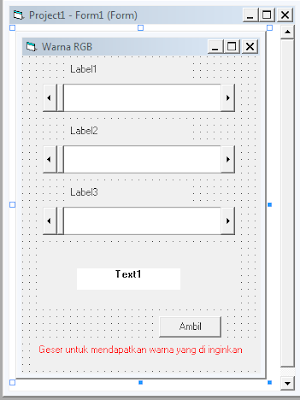 |
| Desain Form |
5. Setelah mendesain Form seperti diatas, kemudian ketikan kode dibawah ini :
Option Explicit
Private Sub Command1_Click()
Text1.SetFocus
Text1.SelStart = 0
Text1.SelLength = Len(Text1.Text)
End Sub
Private Sub Form_Load()
'pengaturan properti
HScroll1.Min = 0
HScroll2.Min = 0
HScroll3.Min = 0
HScroll1.Max = 255
HScroll2.Max = 255
HScroll3.Max = 255
HScroll1.LargeChange = 1
HScroll2.LargeChange = 1
HScroll3.LargeChange = 1
HScroll1.SmallChange = 1
HScroll2.SmallChange = 1
HScroll3.SmallChange = 1
Picture1.BackColor = &HFFFFFF
Text1.ForeColor = vbWhite
' Atur nilai awal HScrollBar
HScroll1.Value = 0 ' Red
HScroll2.Value = 0 ' Green
HScroll3.Value = 0 ' Blue
' Tampilkan nilai awal
Label1.Caption = "Red: " & HScroll1.Value
Label2.Caption = "Green: " & HScroll2.Value
Label3.Caption = "Blue: " & HScroll3.Value
' Atur warna awal PictureBox
UpdateColor
End Sub
Private Sub HScroll1_Change()
Label1.Caption = "Red: " & HScroll1.Value
UpdateColor
End Sub
Private Sub HScroll2_Change()
Label2.Caption = "Green: " & HScroll2.Value
UpdateColor
End Sub
Private Sub HScroll3_Change()
Label3.Caption = "Blue: " & HScroll3.Value
UpdateColor
End Sub
Private Sub UpdateColor()
Dim r As Integer, g As Integer, b As Integer
r = HScroll1.Value
g = HScroll2.Value
b = HScroll3.Value
Text1.Text = "RGB(" & r & ", " & g & ", " & b & ")"
Picture1.BackColor = RGB(r, g, b)
Text1.BackColor = RGB(r, g, b)
End Sub
Setelah mengetikan kode seperti diatas, sekarang jalankan Project anda dengan menekan tombol RUN/F5, setelah berhasil dijalankan geser ketiga ScrollBar untuk mendapatkan warna yang diinginkan dan Anda juga dapat menyalinkan kodenya untuk dieksekusi dalam pembuatan program terutama yang berhungan dengan pemograman yang berbasis grafis atau gambar.
Demikianlah artikel kali ini tentang Mendapatkan Kode Warna RGB Dengan Visual Basic 6.0 (VB6), semoga artikel ini bermanfaat buat kita semua,Amin.
Selamat mencoba, semoga berhasil.
Post a Comment for "Mendapatkan Kode Warna RGB Dengan Visual Basic 6.0 (VB6)"
Berkomentarlah dengan sopan sesuai tema yang Anda baca.
Jangan menyimpang dari tema